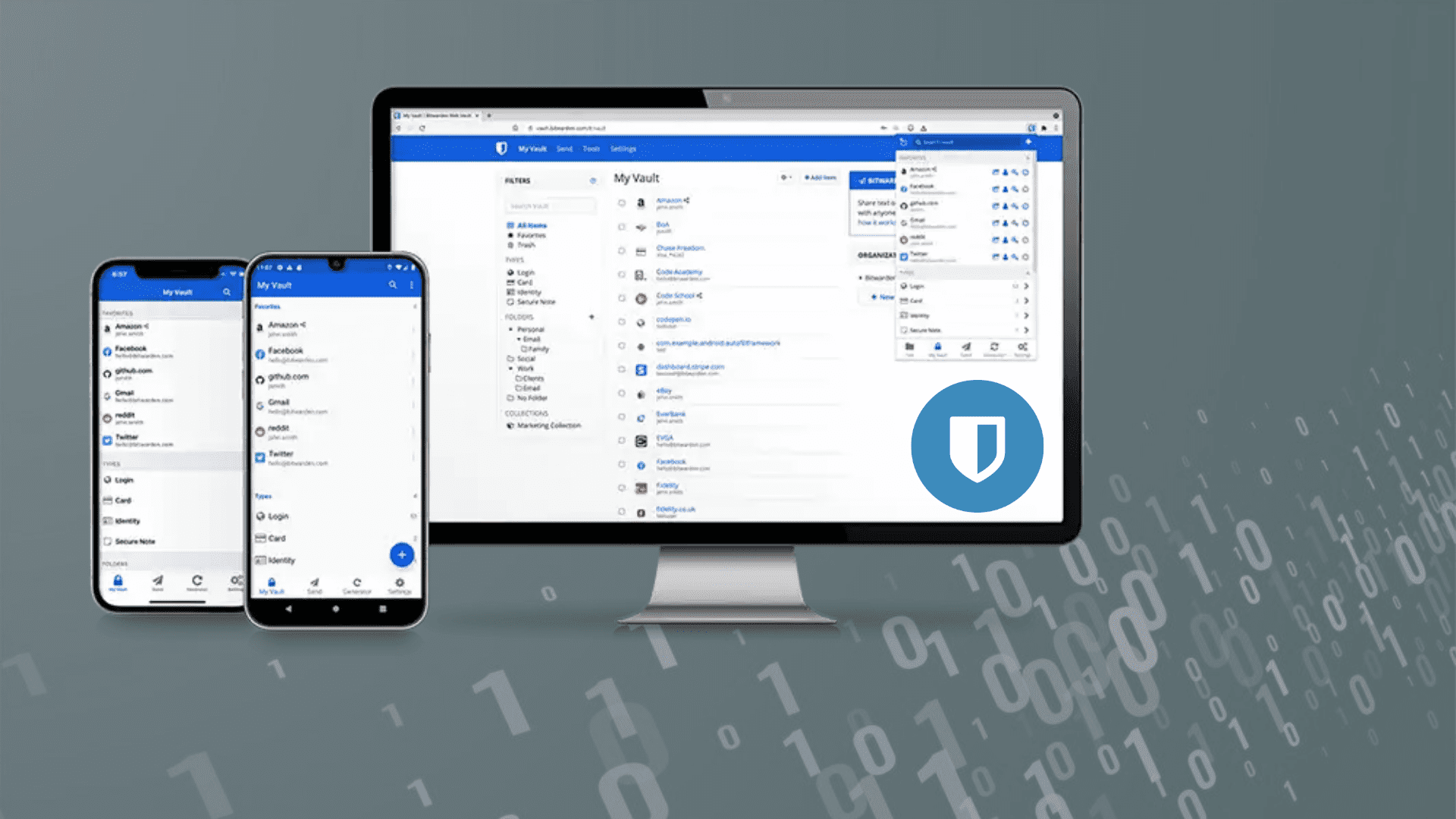- Los programas de gestión de contraseñas brindan confidencialidad, integridad y disponibilidad de datos de acceso en múltiples plataformas.
- Es necesario configurar correctamente los gestores de contraseñas para aprovechar todas las opciones que ofrecen.
- El tiempo que tarda un crackear en romper una contraseña de 7 caracteres con: números, mayúsculas y minúsculas es de 1 minuto.
Anteriormente repasamos qué son los programas de gestión de contraseñas y qué características debe tener un buen programa para gestionar nuestras claves.
De entre todos los gestores de contraseñas seleccionamos Bitwarden, para detallar su funcionamiento paso a paso. Podía ser cualquier programa de gestión de contraseñas ya que todos tienen la misma función de guardar y proteger nuestras contraseñas y su funcionamiento es prácticamente igual, salvo pequeños detalles y una interfaz diferente.
De Bitwarden destacamos que es gratuito para sus principales funciones, multiplataforma, seguro, con una interfaz minimalista y de código abierto.
Cómo instalar y configurar Bitwarden
El primer paso es crear una cuenta en Bitwarden pulsando el botón “Get Started”
Eso nos dirigirá a un formulario para rellenar. Es muy importante que la contraseña que se utilice en el campo “Contraseña Maestra” sea fuerte (que incluya mayúsculas, minúsculas, números y signos) y que a su vez nos permita recordarla (será la única contraseña que será necesario recordar). Es posible ayudarse de una pista para recordarla, pero es imprescindible que solo el propietario la pueda averiguar.
Completado el registro ya estará disponible la cuenta creada en el programa de gestión de contraseñas y permitirá comenzar a almacenar las contraseñas en el apartado “Mi caja fuerte”, que es el depósito donde estarán guardadas todos los nombres de usuario y contraseñas.
En este punto ya es posible comenzar a usar Bitwarden desde su versión web. Pero es recomendable instalar la extensión para tu navegador desde la sección de descargas. Con ella instalada será posible guardar automáticamente los inicios de sesión, así como también tener acceso a las credenciales desde cualquier lugar.
También es recomendable aprovechar para descargar la versión de escritorio y la app para poder acceder a las contraseñas desde el móvil. Solo se necesita acceder a la cuenta de Bitwarden creada en el primer paso y las contraseñas se sincronizarán de forma automática.
Una vez instalada la extensión en el navegador aparecerá el símbolo de Bitwarden a la derecha de la barra de direcciones. Al hacer clic se desplegará una ventana en la cual es necesario ingresar en la cuenta de Bitwarden.
Tarea de instalación terminada. Una vez llegados a este punto mantendremos las contraseñas seguras sincronizadas en el navegador, en el teléfono móvil y siempre accesible desde la web de Bitwarden.
Cómo almacenar y utilizar las contraseñas
Una vez iniciadas las sesiones desde la extensión del navegador se abre una ventana donde se tendrá acceso a todos los credenciales. En esa pantalla inicial, en la esquina superior derecha, hay un símbolo de más (+).
Los pasos a partir de ahora serán los mismos para cada contraseña y/o inicio de sesión. Lo recomendable es hacerlo cuando se esté en la página web de la cual se quiera guardar los datos (por ejemplo, en Twitter.com), para que Bitwarden automáticamente asocie esa página web con el usuario y contraseña.
En este panel lo único que habrá que hacer es rellenar el formulario con los siguientes datos (algunos opcionales):
- El tipo de entrada: entrada (para un inicio de sesión), tarjeta, identidad o nota segura.
- Nombre de usuario
- Contraseña: hay 3 opciones, la primera comprueba si la contraseña que hemos introducido está comprometida, la segunda muestra la contraseña u oculta con “*” y la última genera una contraseña segura de forma automática a partir de unos parámetros introducidos (lo veremos más adelante).
- Clave autenticación: (si se dispones de ella)
- URL de acceso: se rellena automáticamente si se tiene la página abierta en el navegador, en el caso de tener más de una URL de acceso se podrán añadir desde aquí (ejemplo: twitter.com/login o twitter.com/acceso).
- Carpeta: para mantener todas las contraseñas organizadas. Es conveniente crear una estructura de carpetas para localizar las contraseñas de forma sencilla (Trabajo, Casa, Ocio), (Redes Sociales, Finanzas, Entretenimiento, Webs de viajes, Webs de juegos…)
- Campo para añadir notas.
- Campo personalizado: este es ideal para añadir la fecha en la que creamos la contraseña o si la página se ha visto en algún incidente de seguridad anteriormente.
Una vez rellenados los campos anteriores, se mantendrán todos sincronizados desde el navegador, programa de escritorio, teléfono móvil y servicio web.
Otra forma opcional para guardar las credenciales es ingresar en las páginas como se haría normalmente, si la extensión está abierta preguntará “deseas que Bitwarden guarde tus datos” a lo que responderemos afirmativamente. Si anteriormente ya hemos utilizado programas de gestión de contraseña o incluso hemos almacenado contraseñas en el navegador, se podrán importar de forma más sencilla.
Una vez creada la contraseña, la próxima vez que se acceda a la página (Twitter.com siguiendo el ejemplo), Bitwarden detectará que tienes una contraseña guardada para el sitio. Al hacer clic en la extensión mostrará las credenciales correspondientes.
Cómo utilizar el generador de contraseñas seguras
Ya hemos visto que una de las opciones al poner nuestra contraseña es que el programa genere una de forma automática (o casi).
De poco servirá todo nuestro esfuerzo en mantener nuestras contraseñas bien almacenadas y seguras, si después asignamos contraseñas débiles.
La empresa de ciberseguridad Hive Systems realizó en septiembre de 2020 un estudio sobre el tiempo que se tarda en romper, en crackear una contraseña que tenga números, minúsculas, mayúsculas, símbolos o todo junto. Dependiendo del número de caracteres que tengan las contraseñas y del tipo de símbolos o caracteres que haya en ella se tardará más o menos. Algunas apenas duran unos instantes, aunque si se elige bien se puede tener la suerte que tarden cientos de años en descifrarla.
Para utilizar el generador de contraseñas seguras de Bitwarden, nuevamente hay que hacer clic en la extensión y en la ventana que se abre acceder a la parte inferior y darle clic a la opción que dice “Generador”. Esto abrirá una ventana como la siguiente:
Esto generará una contraseña aleatoria bastante segura a la cual se podrá agregar o restar complejidad moviendo las opciones disponibles: el tamaño de caracteres, mayúsculas y minúsculas, números, signos…
Una vez conforme con el resultado se puede copiar la contraseña y utilizarla para lo que se necesite. Si se necesita almacenarla se puede hacerlo de cualquiera de las dos formas explicadas arriba.
Artículos relacionados sobre gestión de contraseñas:
- Gestores de Contraseñas, una forma eficaz de almacenar y recordar tus contraseñas
- 5 programas para gestionar tus contraseñas de forma segura
- Contraseña segura, ocho claves para proteger la entrada a tu vida digital
- Decálogo para proteger la privacidad en tu smartphone
- Cómo realizar compras online de forma segura